从基础到进阶的全面指南
在数字化时代,手机已经成为我们日常生活中不可或缺的一部分,无论是记录灵感、分享有趣的内容,还是保存重要信息,手机截屏功能都扮演着关键角色,不同品牌和型号的手机,其截屏方式可能有所不同,本文将详细介绍各种主流手机品牌的截屏方法,并分享一些进阶的截屏技巧,帮助您高效、便捷地截取屏幕内容。
基础截屏方法
通用物理按键截屏
- 苹果(iOS)设备:同时按住手机的“Home”键和“电源键”,听到“咔嚓”声或屏幕一闪即表示截屏成功。
- 安卓设备:大多数安卓设备可以通过同时按住“电源键”和“音量减键”进行截屏,具体组合可能因品牌和型号而异,但这一组合是最常见的。
三指滑动截屏(适用于部分安卓设备)
部分安卓设备支持通过三指下滑进行截屏,三星的某些系列手机就支持这一功能,用户只需在屏幕上用三个手指同时下滑,即可轻松完成截屏。
进阶截屏技巧
长截屏(滚动截屏)
- 苹果(iOS)设备:虽然iOS系统没有内置的滚动截屏功能,但您可以通过下载第三方应用(如“Picsew”)来实现这一功能,具体操作步骤为:打开应用→选择“滚动截屏”→按照屏幕提示操作即可。
- 安卓设备:大多数安卓设备都支持长截屏功能,华为手机的操作方式是:先使用普通截屏功能截取首屏→在截屏预览界面点击“滚动截屏”→等待手机自动滚动并截取剩余部分。
局部截屏
- 苹果(iOS)设备:虽然原生系统不支持局部截屏,但您可以通过“截图+裁剪”的方式实现,首先使用常规方法截取全屏→在相册中打开截图→选择“编辑”→进行裁剪。
- 安卓设备:部分安卓设备(如小米、OPPO)支持直接进行局部截屏,具体操作方式为:打开“设置”→选择“高级功能”或“便捷工具”→开启“局部截屏”功能→在需要截屏的区域使用三指进行拖动选择。
触控截屏(屏幕录制)
- 苹果(iOS)设备:通过“设置”→“控制中心”→“自定控制”→添加“屏幕录制”功能,即可在控制中心找到屏幕录制按钮,点击按钮后,手机会开始录制屏幕内容,并计入麦克风声音,录制完成后,点击红色停止按钮即可保存视频。
- 安卓设备:大多数安卓设备也支持屏幕录制功能,华为手机可以通过“设置”→“辅助功能”→“快捷启动及手势”→开启“屏幕录制”功能来实现触控截屏,具体操作与iOS设备类似。
提高截屏效率的小技巧
自定义快捷键
- 苹果(iOS)设备:虽然原生系统不支持自定义快捷键进行截屏,但您可以通过设置“辅助触控”来实现一键截屏,具体操作为:打开“设置”→“辅助功能”→“触控”→“辅助触控”→自定义操作方式为“截屏”。
- 安卓设备:大多数安卓设备都支持自定义快捷键进行截屏,您可以在“设置”中找到相关选项,并设置自己习惯的快捷键组合。
使用第三方应用增强功能
- 截图编辑工具:市面上有许多第三方应用可以帮助您进行截图后的编辑工作,如添加文字、涂鸦、水印等,这些应用通常还具备其他实用功能,如滚动截屏、局部截屏等。
- 屏幕录制工具:如果您需要录制屏幕内容并保留声音,可以考虑使用第三方屏幕录制应用,这些应用通常具备更高的灵活性和更多的功能选项。
注意事项与常见问题解答
隐私保护
在进行屏幕截图时,请注意保护个人隐私,避免截取包含敏感信息的屏幕内容,如银行账户、密码等,在分享截图前也要确保已经删除了敏感信息或进行了适当的遮挡处理。
版权问题
在分享或传播截图时,请尊重他人的版权和知识产权,不要随意截取并传播未经授权的内容,以免侵犯他人的合法权益,如果确实需要分享相关内容,请确保已经获得了原作者的授权或遵循了相关的使用规定和条款。
存储空间管理
频繁进行屏幕截图会占用大量的存储空间,建议定期清理无用的截图文件以释放存储空间,也可以考虑将重要的截图备份到云端或外部存储设备中以防丢失。
总结与展望
随着科技的不断发展,手机截屏功能也在不断进化和完善,从最初的物理按键截屏到如今的多样化截屏方式,每一次进步都为用户带来了更加便捷和高效的体验,随着人工智能和大数据技术的不断融合与创新,手机截屏功能将变得更加智能和个性化,通过语音识别技术实现语音控制截屏、通过深度学习算法自动识别并截取重要信息等,这些创新将进一步提升用户的使用体验并满足更多元化的需求,让我们共同期待未来手机截屏功能的更多可能性吧!
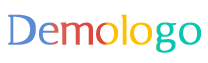






 京公网安备11000000000001号
京公网安备11000000000001号 京ICP备11000001号
京ICP备11000001号
还没有评论,来说两句吧...